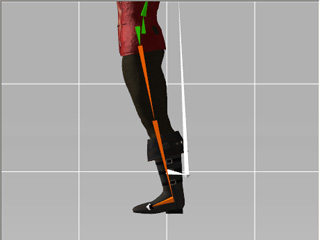
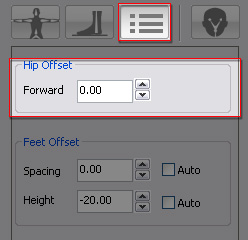
|
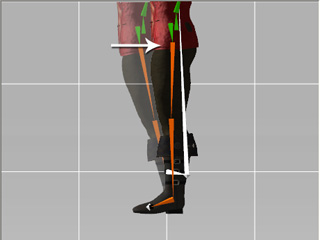
|
Nachdem Sie die Reallusion Knochen mit den benutzerdefinierten Knochen des Charakters verbunden haben, müssen Sie möglicherweise die Hüfte des Charakters feineinstellen, um den Charakter aufrecht stehen zu lassen. Sie müssen außerdem die Füße des Charakers korrigieren, so dass diese auf dem Boden stehen und bessere Fußbewegungen ausführen oder um Fehler mit Durchdringen durch die Hände zu vermeiden.
Unter Umständen werden Sie auf Situationen treffen, wo der Charakter sich nach vorne oder hinten neigt, sobald Sie das Mapping aktiviert haben. Durch Korrigieren der Hüftposition können Sie erreichen, dass der Charakter aufrecht steht.
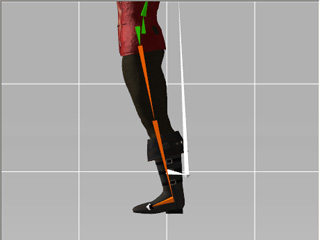
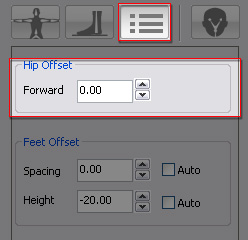
|
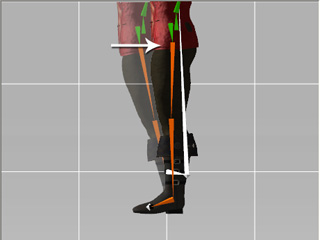
|
Nach dem Arbeitsschritt des Knochen Mapping kann es sein, dass die Füße manchmal den Boden durchdringen oder über den Boden gehoben werden. Dies verursacht fehlerhafte Bewegungsresultate, besonders wenn der Fuß Kontakt in iClone eingeschaltet ist. Durch Anpassen des Fuß Abstands, können Sie die Position der Füße korrigieren, so dass diese präzise am Boden ausgerichtet werden.

|

|
|
Der konvertierte Nicht-Standard menschliche Charakter, dessen Füße unter dem Horizont sind, während Fuß Kontakt Ausgeschaltet ist. |
Der konvertierte Nicht-Standard menschliche Charakter, dessen Füße auf dem Horizont sind, während der Fuß Kontakt Eingeschaltet ist. |
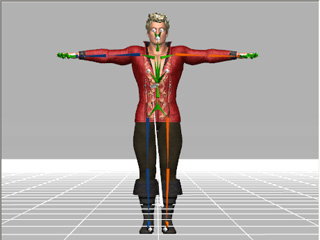

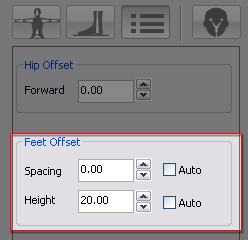
|
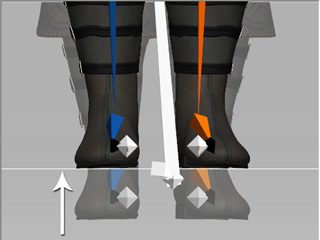 |
| Hinweis: |
|
Nachdem Sie den Charakterisierungsprozess durchlaufen haben, liefert Ihnen 3DXchange eine Vorschau der Bewegungen, damit Sie die Handbewegungen überprüfen können, um ein Durchdringen des Körpers zu vermeiden, besonders wenn der Bauch des Charakters die Durchschnittsgröße übersteigt.
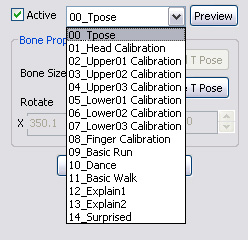
|
Hinweis: |
|

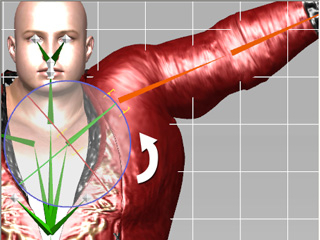
|
Hinweis: |
||
|
Bitte beachten Sie, dass Sie, egal ob Sie die Arme drehen, die Handknochen korrigieren müssen, damit Ober- und Unterarme parallel am Horizont ausgerichtet sind.
|
